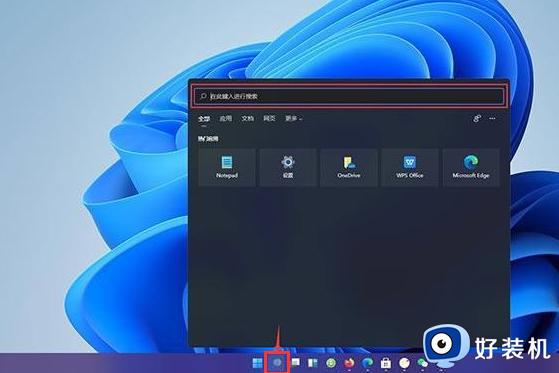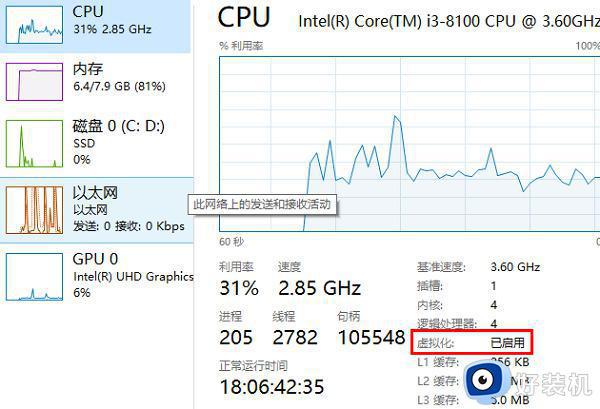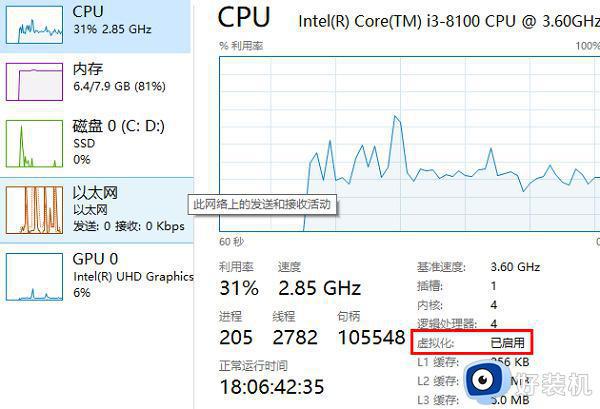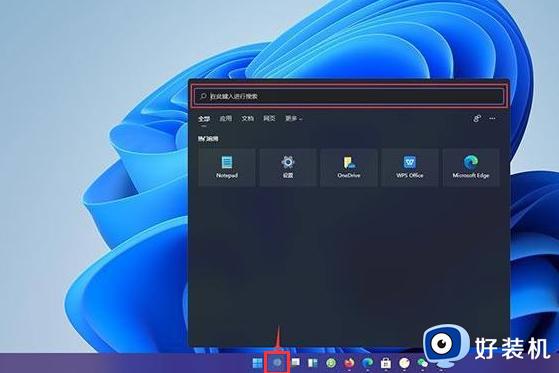win11怎么使用安卓应用 如何在win11上运行安卓应用
时间:2022-03-05 13:03:38作者:xinxin
由于在win11专业版系统中自带有安卓子系统,因此用户可以在不需要安装安卓模拟器的情况下,依然可以进行安卓应用的安装,可是有些用户却不知道安装好的安卓应用该如何在电脑中运行,对此win11怎么使用安卓应用呢?接下来小编就来告诉大家在win11上运行安卓应用操作方法。
具体方法:
1、首先点击win11桌面上的搜索按钮。

2、然后点击应用,以下载抖音app为例,在搜索框中输入抖音,点击搜索。

3、在搜索出来的应用界面中,找到抖音pwa并点击。

4、在抖音打开页面中,点击右上角的获取。

5、接着进入抖音下载界面,耐心等待下载安装。

6、自动下载安装完成以后,点击启动即可开启抖音电脑版体验。


以上就是有关win11上运行安卓应用操作方法了,有需要的用户就可以根据小编的步骤进行操作了,希望能够对大家有所帮助。